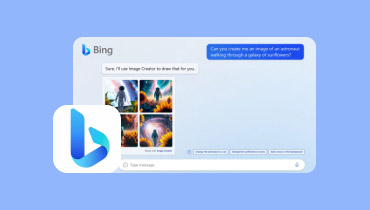Canva AI 이미지 생성기 리뷰: 놀라운 사진을 즉시 생성하세요
Canva의 AI 이미지 생성기 아이디어를 현실로 만들어 줄 마법 같은 도구입니다. 원하는 것을 글로 표현하기만 하면 펑! 텍스트가 멋진 이미지로 변신합니다. 이 모든 것은 초지능 AI 기술 덕분이며, 디자이너부터 마케터까지 비주얼이 필요한 모든 사람에게 획기적인 변화를 가져올 것입니다. 이 글에서는 이 이미지 생성기의 기능, 작동 방식, 장단점, 그리고 창의적인 사람들에게 꼭 필요한 이유를 자세히 살펴보겠습니다. 또한, 초보자도 전문가 수준의 그래픽을 쉽게 제작할 수 있는 인기 온라인 디자인 도구인 Canva도 소개합니다. Canva를 사용할 가치가 있는지 판단하는 데 도움이 되도록 Canva에 대해 알아야 할 모든 것을 자세히 살펴보겠습니다.
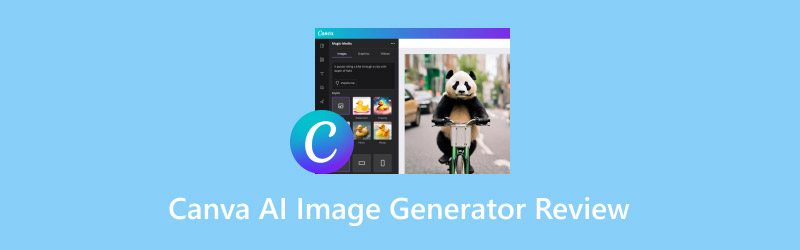
페이지 콘텐츠
1부. Canva AI 지원 형식 및 가격 소개
Canva란 무엇인가요?
Canva는 그래픽 디자인 경험 없이도 누구나 멋진 비주얼을 제작할 수 있는 사용자 친화적인 디자인 플랫폼입니다. 사용하기 쉬운 템플릿, 무료 이미지, 그리고 인공지능 기반의 스마트한 디자인 기능이 가득한 도구 상자와 같습니다. AI 기반 아트 제작 플랫폼인 Canva를 사용하면 시선을 사로잡는 소셜 미디어 게시물, 짧은 영상, 프레젠테이션, 포스터 등 다양한 디자인을 제작할 수 있습니다. 고급 소프트웨어나 전문 기술 없이도 모든 것을 제작할 수 있습니다.
지원되는 형식
Canva에서는 JPG 또는 PNG 형식으로 이미지를 업로드할 수 있습니다. 또한, 특별한 글꼴을 사용하고 싶다면 OTF, TTF 또는 WOFF 형식으로 업로드할 수 있습니다. 텍스트 작업을 위해 DOCX 문서도 지원합니다.
다운로드할 때 이미지를 JPG, PNG 또는 SVG 형식으로 저장할 수 있습니다. 프레젠테이션은 PPTX로 다운로드할 수 있으며, Canva Docs에서는 작업물을 DOCX 파일로도 저장할 수 있습니다. 놀랍게도 고해상도 인쇄용 디자인을 위한 PDF 인쇄 옵션도 있으며, 블리드 마크와 같은 유용한 기능도 포함되어 있습니다. 하지만 이러한 고급 다운로드 기능은 Canva Pro 및 기타 유료 플랜에서만 사용할 수 있다는 점을 유념해야 합니다.
가격
무료 플랜
• Canva 무료 플랜은 AI 이미지 생성기를 제한된 횟수만큼 사용할 수 있도록 제공합니다. 이 플랜을 사용하면 자체 도구인 Magic Media를 총 50회 사용할 수 있으며, OpenAI의 DALL-E와 Google Cloud의 Imagen을 각각 6회씩 무료로 사용할 수 있습니다.
유료 플랜
• Canva는 Canva Pro, Canva Teams, Canva Enterprise 등 다양한 유료 플랜을 제공합니다. 이러한 플랜으로 업그레이드하면 훨씬 더 많은 기능을 활용할 수 있습니다.
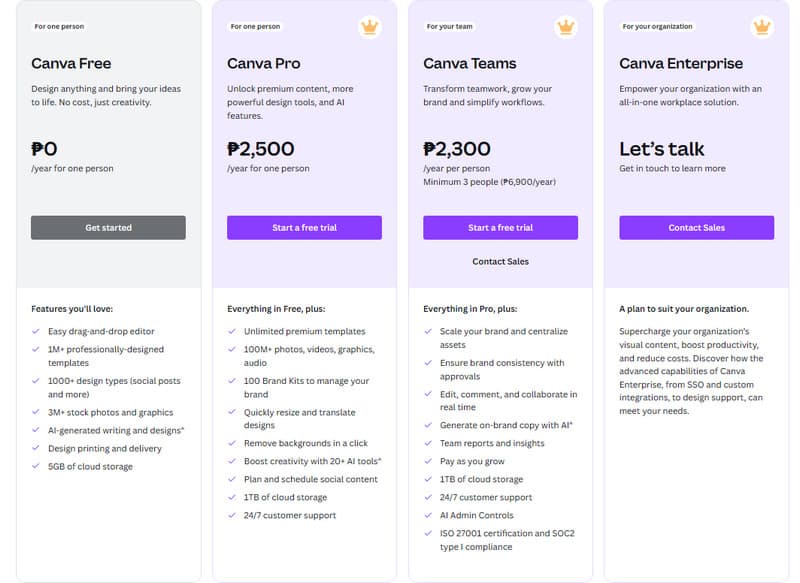
2부. Canva에서 지원되는 스타일
Canva를 사용하면 사진 외에도 명함, 소셜 미디어 그래픽, 인스타그램 게시물, 비디오, 심지어 교육용 맞춤 인쇄물까지 탐색할 수 있습니다. Canva는 영감을 주는 비디오 튜토리얼, 콘텐츠, 무료 템플릿을 제공하여 상상하는 모든 것을 만들 수 있도록 도와줍니다.
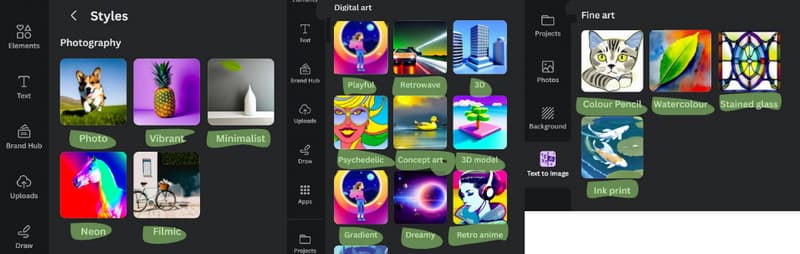
3부. Canva AI 사진 생성기 - 지원되는 편집 기능
Canva의 가장 큰 장점은 AI 기반 올인원 디자인 도구를 통해 이미지 생성을 돕는 데 그치지 않는다는 것입니다! 이미지를 생성한 후에는 강력한 사진 편집 도구를 사용하여 창의력을 마음껏 발휘할 수 있습니다. 특히 Magic Studio의 도구들은 마치 가상 도구 상자처럼 마법처럼 손끝에서 프로젝트를 편집할 수 있도록 도와줍니다. 이미지 확장, 객체 편집 및 재배치 기능 덕분에 편집 작업이 훨씬 수월해집니다. 사진에 텍스트 추가, 나만의 요소와 선호하는 스타일을 추가하세요!
다음과 같은 편집 도구를 확인해 보세요. 간단한 프롬프트를 통해 사진을 추가, 교체, 편집할 수 있는 Magic Edit, 이미지를 확장하는 데 도움이 되는 Magic Expand, 프로젝트에 필요한 모든 객체를 잡아서 붙여넣을 수 있는 Magic Grab이 있습니다!
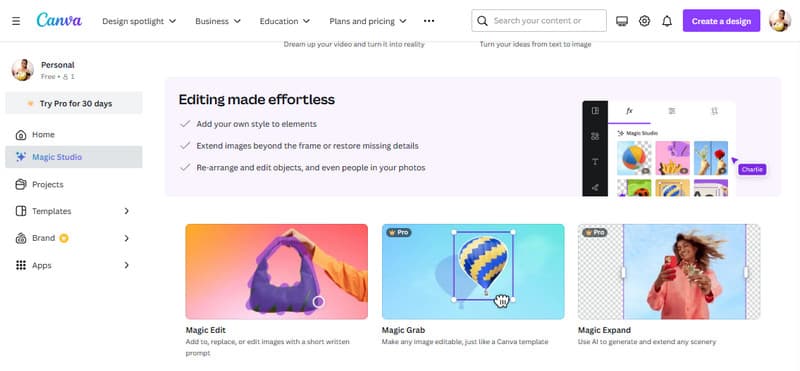
4부. Canva AI 이미지 생성기 사용 방법
앞서 말씀드렸듯이, Canva의 AI 이미지 생성 도구는 마치 마법의 붓처럼 글을 그림으로 바꿔줍니다! Canva AI 이미지 생성기를 사용하는 방법은 다음과 같습니다.
1 단계. Canva를 처음 사용하시는 경우 무료 계정에 가입하여 시작해 보세요.
2 단계. 완료되면 캔버스를 선택하세요. 새 프로젝트를 시작하고 텍스트-이미지 변환 사이드 메뉴에서 앱을 클릭하세요. 앱을 클릭하면 AI 이미지 생성기가 열립니다.
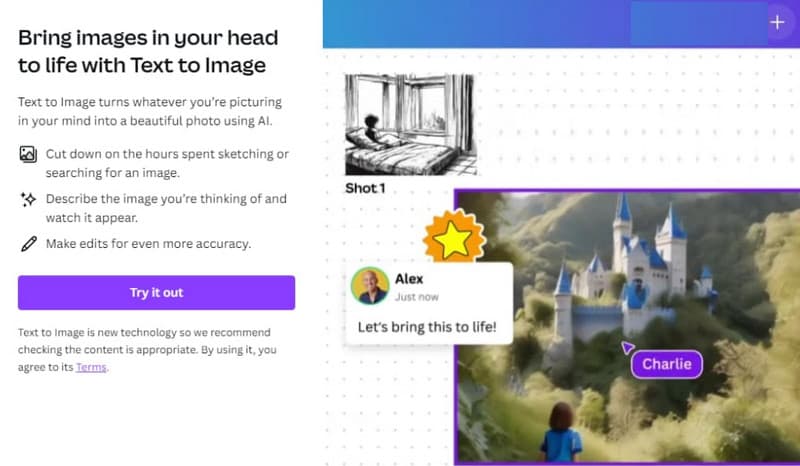
3 단계. 이제 꿈의 이미지를 설명할 수 있습니다. 무엇을 보고 싶은지 생각해 보고 텍스트 프롬프트 상자에 모두 입력하세요. 최상의 결과를 위해 명확하고 자세하게 작성해 주세요.
4 단계. 다음으로, 스타일을 지정하세요. Canva는 여러분의 비전에 맞는 다양한 아트 스타일을 제공합니다. 이미지에 어울리는 스타일을 선택하세요. 또는, '서프라이즈 미'를 클릭하여 예술적 감각을 더할 수도 있습니다. 최종 이미지 크기는 세로, 가로, 정사각형 중에서 선택할 수 있습니다. '이미지 생성'을 클릭하면 AI가 여러분의 글에 생동감을 불어넣어 줍니다! 네 가지 옵션 중에서 선택하실 수 있습니다.
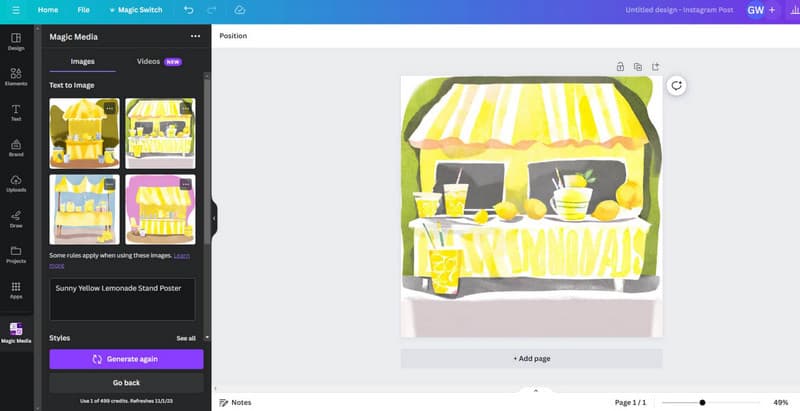
5부. Canva의 장단점
다른 AI 도구와 마찬가지로 Canva에는 고려해야 할 일반적인 장점과 단점이 있습니다.
장점 :
- Canva AI 이미지 생성기의 기본 기능은 무료로 사용할 수 있습니다.
- 이 도구는 매우 빠르며, 몇 초 만에 여러분의 아이디어를 이미지로 바꿔줍니다.
- 다양한 예술적 스타일로 이미지에 활력을 불어넣을 수 있습니다.
- 원하는 완벽한 크기나 종횡비를 선택할 수 있습니다.
- 각 프롬프트에 대해 4가지의 AI 생성 옵션과 편집 도구를 제공합니다.
단점 :
- AI 텍스트에서 Canva 이미지로 변환하는 이미지의 품질은 설명이 얼마나 명확하고 구체적인지에 따라 달라집니다.
- 이미지에 포함된 상표, 로고 또는 저작권이 있는 문자에 대해서는 엄격히 규정되어 있습니다.
- 고급 기능은 유료 플랜에서만 사용할 수 있습니다.
6부. Canva 사용 시 흔히 발생하는 문제
Canva를 사용하면서 저희만 문제를 겪은 것이 아닙니다. 많은 사용자들이 동일한 경험을 보고하고 있습니다. 이러한 문제를 파악하는 데 도움을 드리고자 가장 흔한 문제들을 아래에 정리했습니다. 이를 통해 Canva처럼 훌륭한 도구라도 항상 완벽하게 작동하는 것은 아니라는 사실을 인지하고 대비하는 데 도움이 될 것입니다.
- 사이트나 앱이 느리게 로드되는 경우가 있는데, 이럴 때는 발을 동동 구르며 참을성을 잃게 됩니다.
- 이미지나 다른 파일을 가져오거나 업로드하는 작업이 항상 원활하게 진행되지는 않을 수 있습니다.
- 가끔 예상치 못한 오류가 발생할 수 있습니다. 다시 말해, Canva가 완전히 다운될 수도 있습니다.
- 모바일 앱에는 짜증스러울 수 있는 문제가 있을 수 있습니다.
7부. Canva는 누구에게 가장 적합할까요?
Canva AI 이미지 생성기는 다양한 분야의 전문가와 크리에이티브 전문가에게 매우 유용한 도구입니다. 아래 나열된 분들 중 한 분이라면 Canva AI 이미지 생성기가 딱입니다.
- 마케팅과 콘텐츠 자료를 끝없이 검색하는 콘텐츠 제작자.
- 다양한 캔버스 옵션을 제공하는 디자이너.
- 컨셉 이미지를 생성하는 아티스트와 일러스트레이터.
- 눈길을 끄는 수많은 영화 홍보와 이미지를 제작한 영화 제작자.
- 독특한 템플릿과 매력적인 브랜드 콘텐츠를 제작하는 사업주.
8부. 팁: Canva에서 생성된 이미지에서 워터마크를 제거하는 방법
Canva뿐만 아니라 무료 AI 도구로 생성한 이미지의 워터마크 없는 버전을 얻는 것은 까다로울 수 있습니다. 이 문제를 해결하기 위한 솔루션은 다음과 같습니다. Vidmore 무료 워터마크 제거 온라인 원치 않는 워터마크를 제거하는 방법. 이 무료 온라인 도구는 영리한 AI 기술을 활용하여 원치 않는 워터마크를 빠르게 찾아 삭제합니다. Canva에서 생성한 이미지를 포함한 모든 일반적인 이미지 형식과 호환되므로 변환할 필요가 없습니다. 게다가 사용자 친화적이며 설치도 필요 없습니다! 자, 이제 바로 시작해 볼까요? 아래의 간단한 단계를 따라 온라인에서 워터마크를 빠르게 제거하는 방법을 알려드리겠습니다.
1 단계. 공식 웹사이트에 접속하여 클릭하세요. 이미지 업로드 여러분이 작업하고 싶은 사진을 가져오는 데 도움을 드립니다.
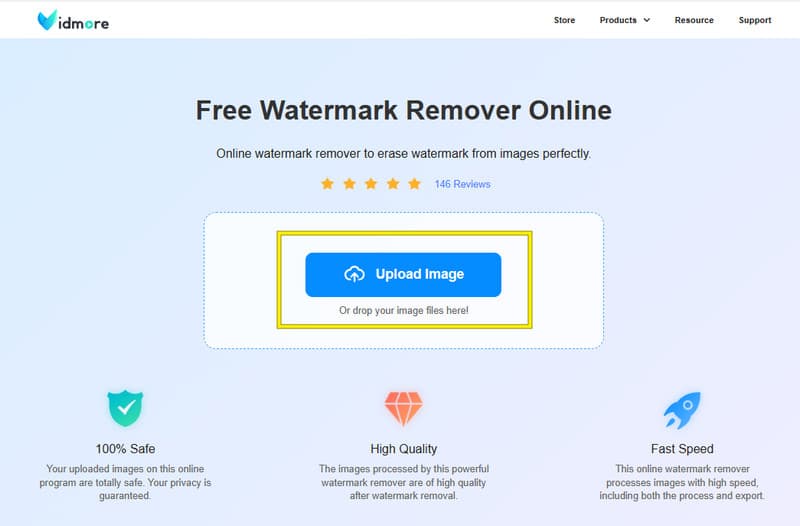
2 단계. 사진이 로드되면 워터마크를 지울 도구를 선택하세요. 그런 다음 워터마크에 도구를 사용하고 없애다 단추.
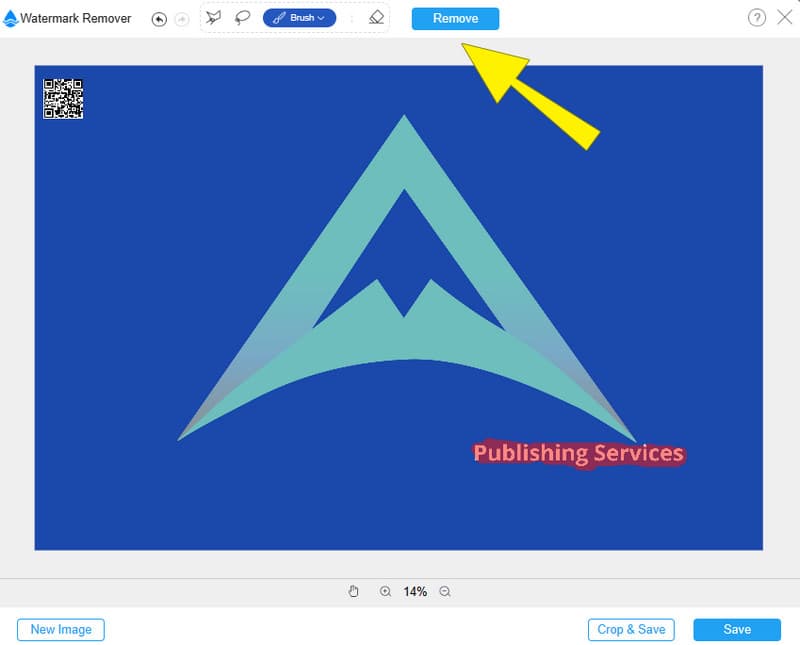
3 단계. 프로세스가 완료될 때까지 기다리세요. 그런 다음 출력이 가능해지면 저장 단추.
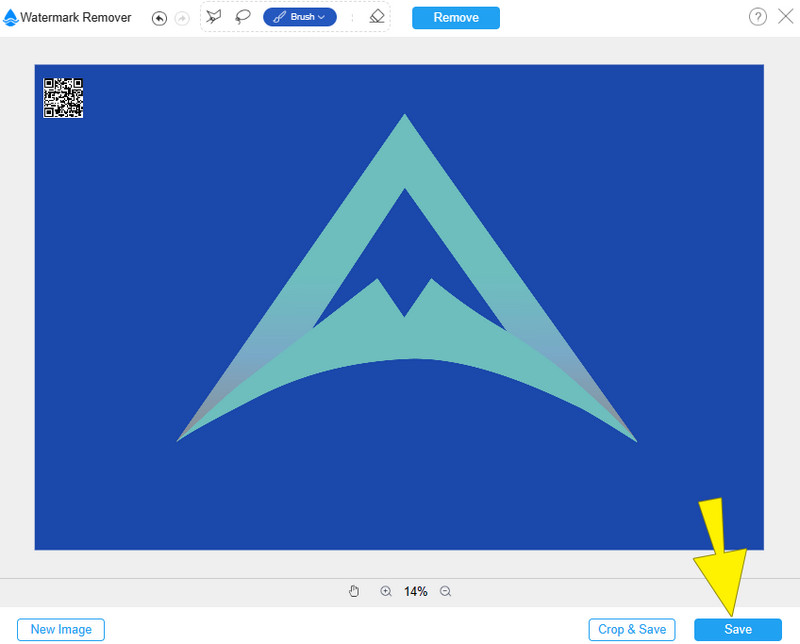
9부. Canva AI 이미지 생성기에 대한 FAQ
Canva AI가 생성한 이미지를 판매할 수 있나요?
Canva의 AI 제품 이용 약관을 읽고 준수하는 것이 좋습니다. 이를 통해 Canva에서 생성된 이미지를 판매할 수 있는지 확인할 수 있습니다.
Canva AI 이미지 생성기는 무료인가요?
아니요. 안타깝게도 Canva의 전용 AI 이미지 생성기에는 고급 편집 도구가 포함되어 있지만 무료가 아닙니다.
Canva에는 생성형 채우기 기능이 있나요?
예! Canva의 배경 제거 도구 AI가 생성한 콘텐츠로 배경을 바꾸는 생성형 채우기 도구입니다.
결론
이제 알겠습니다. 이 게시물에는 다음에 대한 포괄적인 검토가 포함되어 있습니다. Canva AI 이미지 생성기이 글이 Canva가 꼭 필요한 도구인지 판단하는 데 도움이 되기를 바랍니다. Canva가 좋은 도구라고 생각하지만 출력물에 워터마크가 표시되는 것이 걱정된다면, Vidmore 무료 워터마크 제거 온라인 당신의 솔루션입니다.